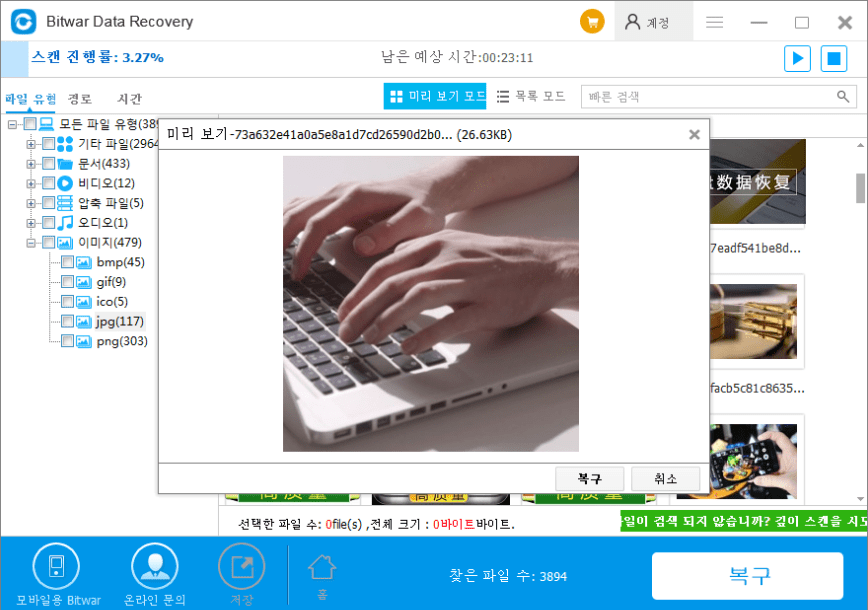CF 카드에서 삭제 된 파일을 복구 하는 방법. 많은 사용자는 CF 카드에서 파일을 삭제 하면 단순히 이름이 삭제 하 겠. 사실, 파일 "보이지 않는"로 표시 하 고 그것에 의해 차지 하는 공간이 삭제 하기 전에 "재사용"로 표시 됩니다. 그것은 하지 완전히 그리고 진정으로 삭제 되었습니다. 앞으로 CF 카드에 그대로 남아 있기 때문에 그것을 복구할 수 있습니다.
그러나, 당신은 항상 염두에 두고 그 때마다 CF 카드에서 데이터를 복구 하려는 경우 파일을 삭제, 그것은 최고의 카메라에서 CF 카드를 제거 하 고 그들이 검색할 가능성이 있도록는 지워진 덮어쓰지 새로운 디지털 파일을 방지 하기 위해 옆으로 그것을 넣어 두어야 합니다. Bitwar Data Recovery CF 카드 데이터 복구에 대 한 제안 이다.
그것으로, 손실된 이미지, 오디오, 비디오, 쉽게 복구할 수 있습니다 그리고 다른 파일은 Windows에서 CF 카드를 포맷.
단계에서 ^ H 흐름 [R ecover D eleted˚f ˚f ROM CF 카드와 함께 다운로드 및 Bitwar Data Recovery 컴퓨터에 설치 하 고 windows, CF 카드를 연결 한 다음 CF 카드에서 파일을 복구 하려면 다음이 단계를 따릅니다.
맥 사용자가 또한 이러한 windows 기반 튜토리얼을 참조할 수 있습니다.
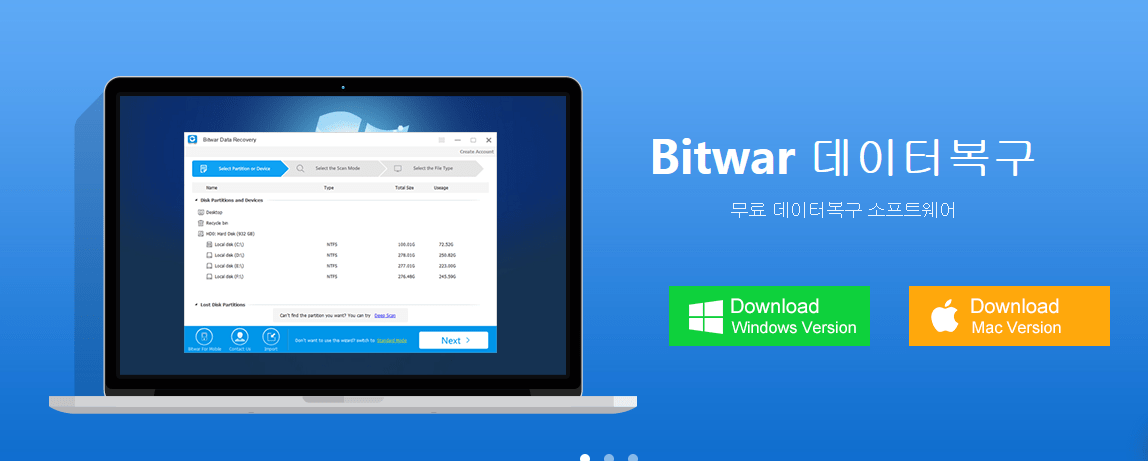
1 단계: 복구 모델 선택 프로그램 시작 마법사 모드에서 서로 다른 데이터 손실 시나리오에 초점을 맞추고 각 6 다른 복구 모드를 볼 수 있습니다. 연결 된 CF 카드에서 삭제 된 파일을 복구 하려는 경우 외부 장치 복구를 선택 합니다.
마찬가지로, CF 카드를 포맷 하는 경우 선택할 수 있습니다 또한 "포맷 하드 드라이브 복구" 서식이 지정 된 CF 카드에서 데이터를 복구 하 고 싶을 때.
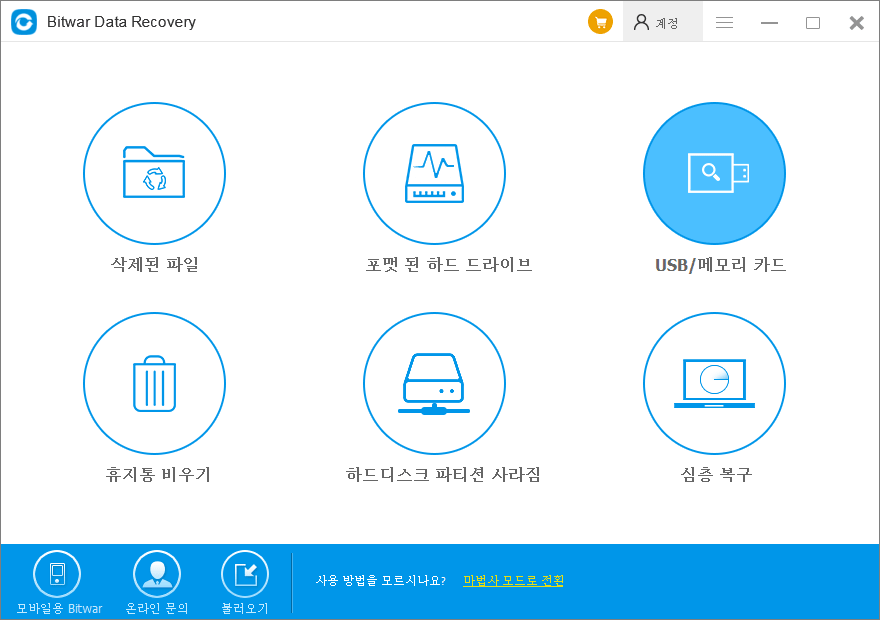
2 단계: 선택 CF 카드
이 단계에서 CF 카드를 선택 하 고 버튼을 클릭 합니다.
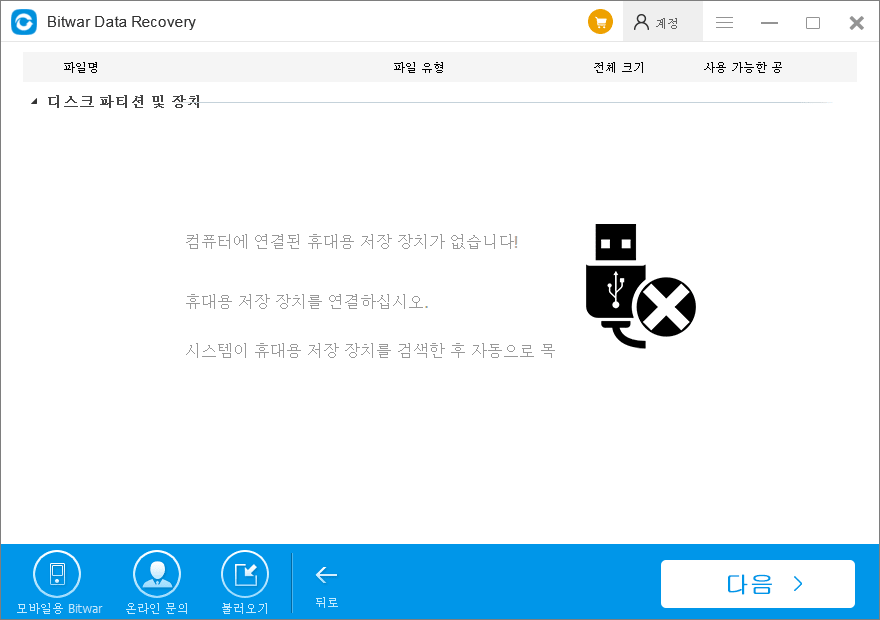
3 단계: 파일 유형 선택 CF 카드에서 복원 하려는 데이터의 유형을 선택 합니다. 데이터를 복구 하려면 하나 이상의 유형을 포함, 여러 선택 하 하거나 모든 종류를 선택 합니다.
그런 다음 다음 검색 시작을 클릭 합니다.
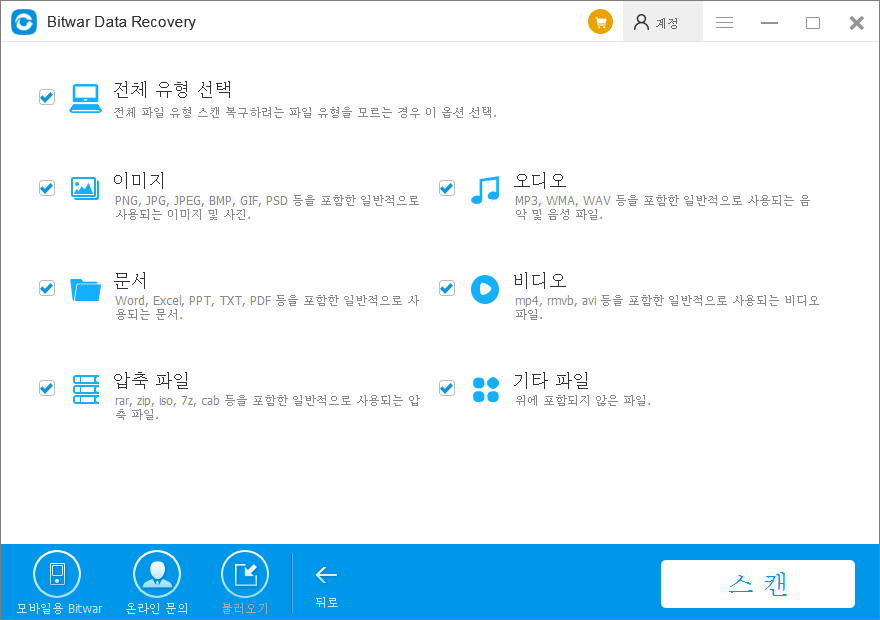
3 단계: 스캔/미리 보기/복구 파일 검색이 완료 된 후 데이터 중간 창 영역에 표시 됩니다. 파일 이름, 유형, 경로, 또는 왼쪽에 있는 트리 목록에서 시간을 필터링 할 수 있습니다. 당신은 개별적으로 그들을 미리볼 수 있습니다. 마지막으로, 당신이 원하는 것을 선택 하 고 그것을 복원 하려면 "복구" 버튼을 클릭 합니다. 여기, 당신은 데이터를 덮어쓰지 않도록 다른 디스크에 모든 복구 된 파일을 저장 해야 합니다.
당신이 그들을 구하기 위해 보안 저장 장치를 선택 해야 합니다. 또한, 내보낼 수 있습니다 모든 검사 결과 특정 위치에 검색 후 재검색 필요 없이 이전 결과 로드할 수 있도록.
그러나 누락 된 데이터를 덮어쓸 수 있습니다 때문에, 데이터 손실이 발생 하는 위치에 결과 내보낼 하지 마십시오. 참고: 삭제 된 파일을 찾을 수 없으면, 다시 스캔 깊은 복구 모드를 사용할 수 있습니다. 그것은 깊이 스캔 하 고 플래시 드라이브에 더 많은 파일을 검색할 수 있습니다.
비록 검색 프로세스를 완료 하려면 더 많은 시간이 걸립니다.